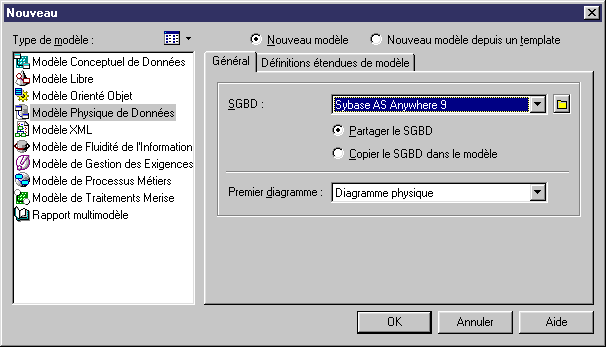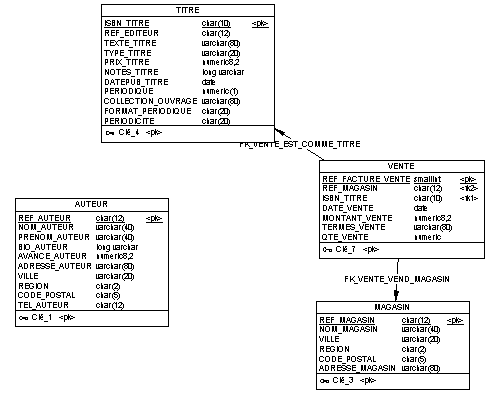Chapter 11 Conception d'une structure de data warehouse
Création d'un nouveau modèle et copie de tables
EDITIONS (MPDAPRES.MPD) sera utilisé comme modèle opérationnel dans les leçons à venir. Vous allez créer un nouveau modèle et copier des tables à partir de EDITIONS afin de concevoir une base de données de data warehouse correspondant au modèle opérationnel.
Pour ne pas que ces leçons soient trop longues, vous allez vous concentrer sur un aspect particulier du modèle opérationnel, à savoir les ventes de livre par auteur.
- Sélectionnez Fichier→Nouveau dans la barre de menus.
La boîte de dialogue Nouveau s'affiche.
- Sélectionnez Modèle Physique de Données.
- Sélectionnez Sybase AS Anywhere 9 dans la liste déroulante SGBD.
- Sélectionnez le bouton radio Partager le SGBD.
Vous allez utiliser la définition du SGBD fournie avec PowerAMC.
- Sélectionnez Diagramme Physique dans la liste déroulante Premier diagramme.
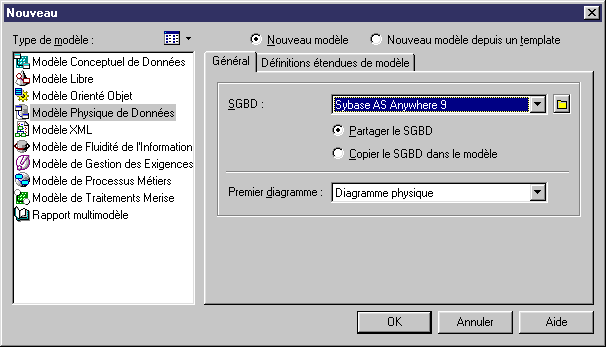
- Cliquez sur OK.
Le nouveau modèle apparaît dans l'Explorateur d'objets et un diagramme physique s'affiche dans la fenêtre de diagramme.
- Sélectionnez Modèle→Propriétés du modèle dans la barre de menus pour afficher la feuille de propriétés du modèle.
- Saisissez Gestion dans la zone Nom.
Il s'agit du nom du modèle. GESTION s'affiche automatiquement dans la zone Code. Cette chaîne sera utilisée comme code pour le modèle.
- Cliquez sur OK.
- Sélectionnez Fichier→Ouvrir dans la barre de menus, puis sélectionnez MPDAPRES.MPD dans le répertoire Didacticiel de PowerAMC.
Le modèle s'affiche dans l'Explorateur d'objets et les symboles de ses objets apparaissent dans la fenêtre de diagramme.
- Maintenez la touche Maj enfoncée et cliquez successivement sur les tables AUTEUR, VENTE, TITRE, MAGASIN ainsi que les références entre VENTE et TITRE et entre VENTE et MAGASIN.
- Sélectionnez Edition→Copier dans la barre de menus.
- Utilisez le menu Fenêtre pour afficher à nouveau le modèle Gestion.
- Sélectionnez Edition→Coller dans la barre de menus.
Les tables et leurs références sont copiées dans le nouveau modèle.
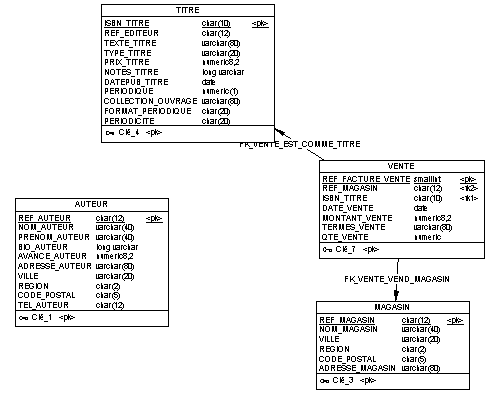
- Sélectionnez Fichier→Enregistrer sous dans la barre de menus.
La boîte de dialogue d'enregistrement s'affiche.
- Saisissez DIDACTI2.MPD dans la zone de nom de fichier.
Il s'agit du nom du fichier dans lequel vous allez travailler et enregistrer vos modifications.
- Cliquez sur Enregistrer.
Ce que vous avez appris
Dans cette section, vous avez appris à effectuer les opérations suivantes :
- Créer un nouveau MPD afin de concevoir une base de données de data warehouse
- Copier des tables d'un modèle opérationnel dans un modèle de data warehouse
|
Copyright (C) 2005. Sybase Inc. All rights reserved.
|

|